
Inhoudsopgave:
- Auteur John Day [email protected].
- Public 2024-01-30 11:19.
- Laatst gewijzigd 2025-01-23 15:01.


Ik heb een vrij goedkope gyro L3G4200D-sensor van eBay gekocht die 3-assige rotatie kan detecteren en deze via een I2C- of SPI-interface kan leveren. Ik heb geprobeerd het te gebruiken om horizontale en verticale rotatie in realtime te detecteren. Dit bleek vrij moeilijk omdat ik niet kon visualiseren wat de Gyro uitvoerde. Ik had een visualisatie nodig. Uiteindelijk heb ik Blender gebruikt om de gyro te visualiseren die is aangesloten op een Arduino Uno. Met deze combinatie kreeg ik een realtime rapport dat redelijk goed bleek te zijn en aantoonde dat de sensor behoorlijk nauwkeurig was in wat hij doet.
Stap 1: De hardware

L3G4200D-sensor
Arduino Uno (bijna elke Arduino zal het doen)
De sensor maakt op deze manier verbinding met de Arduino.
En de Arduino maakt verbinding met de pc.
Stap 2: De software
Voor de visualisatie heb ik blender en python gebruikt.
Hier beginnen de problemen. We moeten Blender en Python op de juiste manier instellen. We hebben Blender nodig om dezelfde python-versie te delen die het systeem gebruikt. De beste manier om dit te doen is door de nieuwste Blender te downloaden en te installeren. Open de interne python van Blenders. Op mijn computer bevindt het zich op: C:\Program Files\Blender Foundation\Blender\2.78\python\bin\python.exe Het onthult de Python-versie die Blender gebruikt.
Ga naar de Python-pagina en download de EXACT dezelfde python-bak. https://www.python.org/downloads/Install python maar check in [Python toevoegen aan PATH] aan het begin van de installatiewizard.
Hernoem de map waarin python zich bevindt die blender gebruikt, zodat deze niet meer wordt herkend door blender.rename
C:\Program Files\Blender Foundation\Blender\2.78\python
tot
C:\Program Files\Blender Foundation\Blender\2.78\python_old
Als we de blender nu starten, zou deze zonder enig probleem moeten kunnen starten. Als het programma crasht, betekent dit dat de python-versie niet exact hetzelfde is als de blender die eerder werd gebruikt of dat PATH niet is bijgewerkt.
Het enige dat nu nog ontbreekt, zijn de bibliotheken die we met python zullen gebruiken. Start python op en we zullen de seriële bibliotheek downloaden deze opdracht die kan worden uitgevoerd via de opdrachtregel:
pip serieel installeren
Deze bibliotheek is nodig omdat python seriële verbindingen van de Arduino kan ontvangen.
Stap 3: De scripts

Op de Arduino moeten we dit script uploaden:
gist.github.com/BoKKeR/ac4b5e14e5dfe0476df7eb5065e98e98#file-l3g4200d-ino
Dit script heb ik gevonden en aangepast vanuit deze thread op het Arduino-forum.
De taak van dit script is om de gegevens van de L3G4200D-sensor te krijgen en deze via een ingestelde COM-poort met een baudrate van 115200 te verzenden.
Uitvoervoorbeeld:
X: 38,72 Y: 8,61 Z: -17,66
X: 39.30 Y: 8.37 Z: -18.17
X: 40.07 Y: 8.24 Z: -18.81
X: 40,89 Y: 8,30 Z: -19,46
X: 41,69 Y: 8,41 Z: -20,05
X: 42,42 Y: 8,41 Z: -20,44
In blender moeten we de lay-out wijzigen in Scripting.
Aan de linkerkant moeten we ons python-script invoeren dat de gegevens ontvangt en verwerkt van de sensor en de COM-poort wijzigen in de poort waar onze Arduino zich bevindt.
gist.github.com/BoKKeR/edb7cc967938d57c979d856607eaa658#file-blender-py
Stap 4: Voer het script uit

Nadat je op Run Script hebt gedrukt, zou alles moeten werken en zou de kubus moeten draaien net zoals de gyrosensor wordt gedraaid.
Stap 5: Problemen oplossen

Als u een probleem tegenkomt met de uitvoering van het script, moet u de systeemconsole openen. Klik op Venster -> Systeemconsole omschakelen om de console weer te geven waar de fout wordt weergegeven.
De meest voorkomende fout is dat toestemming wordt geweigerd om de poort te openen. Om dit op te lossen, ontkoppelt u snel de Arduino en sluit u deze opnieuw aan.
Als je meer hulp nodig hebt, ga dan naar mijn website voor betere ondersteuning.
tnorbert.com/visualizing-l3g4200d-gyro-movement-with-blender/
Aanbevolen:
Gegevens van Magicbit in AWS visualiseren: 5 stappen

Gegevens van Magicbit in AWS visualiseren: gegevens die zijn verzameld van sensoren die zijn aangesloten op Magicbit, worden via MQTT naar de AWS IOT-kern gepubliceerd om in realtime grafisch te worden gevisualiseerd. We gebruiken magicbit als ontwikkelbord in dit project dat is gebaseerd op ESP32. Daarom is elke ESP32 d
Draadloze sensorgegevens visualiseren met Google Charts: 6 stappen

Visualiseren van draadloze sensorgegevens met behulp van Google Charts: Voorspellende analyse van de machines is zeer noodzakelijk om de uitvaltijd van de machine tot een minimum te beperken. Regelmatige controle helpt bij het verlengen van de werktijd van de machine en verbetert op zijn beurt de fouttolerantie. Draadloze trillings- en temperatuursen
Blender: basis tuigageproces: 10 stappen

Blender: Basis tuigageproces: Hallo allemaal! Welkom bij dit instructable! Als avatar-maker voor VRChat, is iets wat ik heel vaak doe, karakters optuigen voor gebruik in Unity! Elk personage is anders, maar ik merk dat ze meestal allemaal een basisontwerp volgen. Dat is wat ik zal
Basisprincipes van de blender: 7 stappen
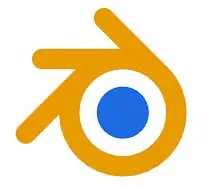
Blender Basics: Hallo allemaal! Ik heb een nieuwe instructable bedacht die de basis van de gratis 3D-modelleringssoftware BLENDER 3D behandelt. De meesten van jullie denken misschien dat ik het heb over de blender die je in je keuken gebruikt, maar dit is veel beter. Het maakt je
Blender gebruiken om Java3D-modellen te maken: 3 stappen

Blender gebruiken om Java3D-modellen te maken: Als je een Java-programmeur bent, heb je waarschijnlijk ooit in 3D willen programmeren. Maar hoe? Welnu, je zou Java3D kunnen gebruiken en langzaam elk punt in een 3D-polygoon kunnen typen (geprobeerd, geloof me, het is een slecht idee), of je zou Blender (http://blender.org) kunnen gebruiken om een
